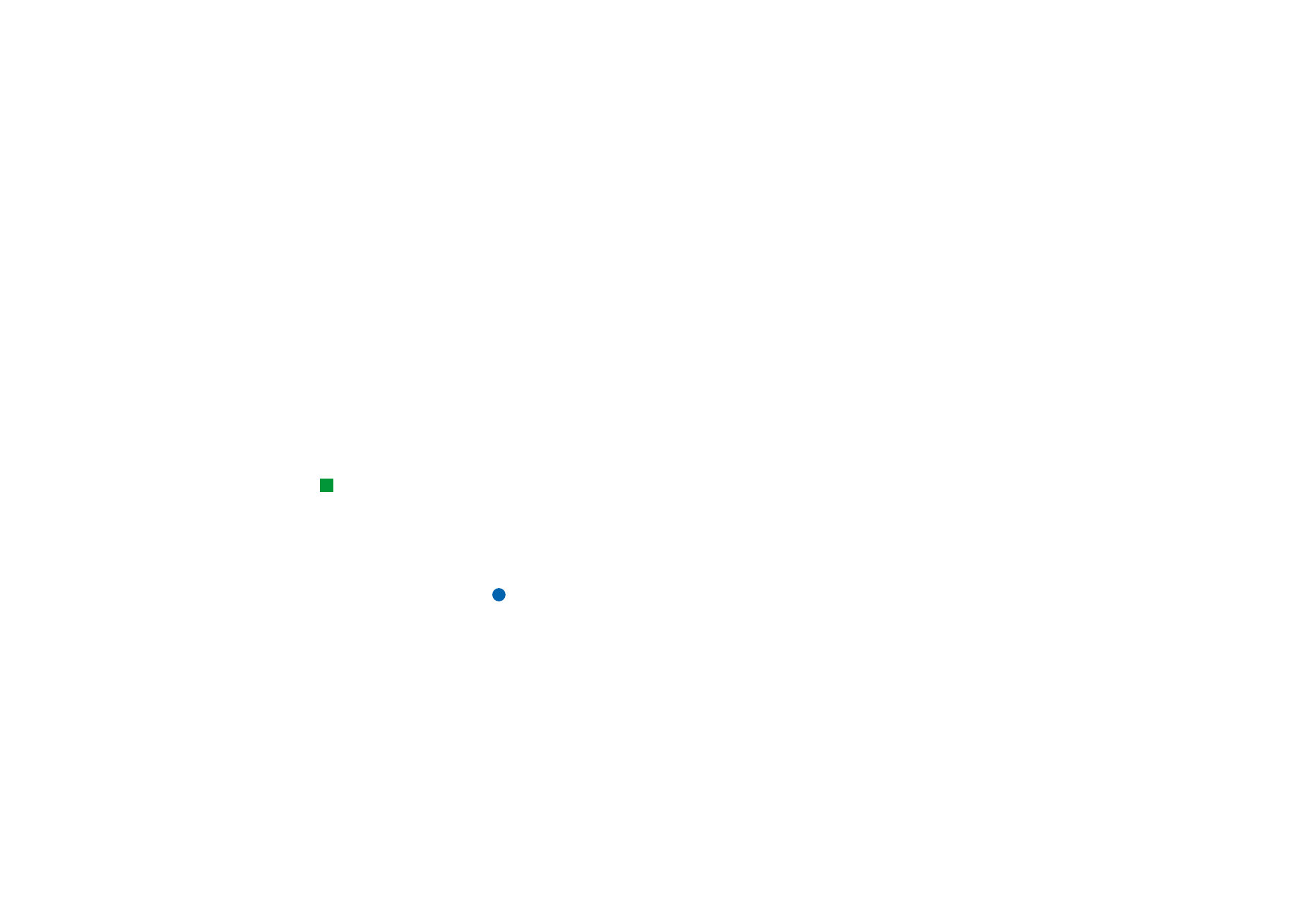
Correo
El sistema de correo del Nokia 9210 Communicator cumple los estándares de
Internet SMTP, IMAP4 (rev 1) y POP3.
Para poder recibir y enviar correos, tendrá que tener configurado un servicio de
buzón remoto. Puede solicitar este servicio a un proveedor de acceso a Internet, un
proveedor de servicios de red o a su empresa.
Sugerencia: Si presiona
Escribir correo en la vista
principal de Mensajería y no
ha configurado su cuenta de
correo, se le pedirá que lo
haga.
Antes de poder enviar, recibir, recuperar, contestar y remitir correos con el
comunicador, debe hacer lo siguiente:
• Debe configurar correctamente un punto de acceso a Internet (IAP). Consulte
“Para configurar el punto de acceso a Internet” en la página 144
• Debe definir correctamente las opciones de Correo. Consulte “Opciones de
Correo” en la página 183.
Nota: Siga las instrucciones que obtendrá del buzón remoto y de los
proveedores de acceso a Internet.
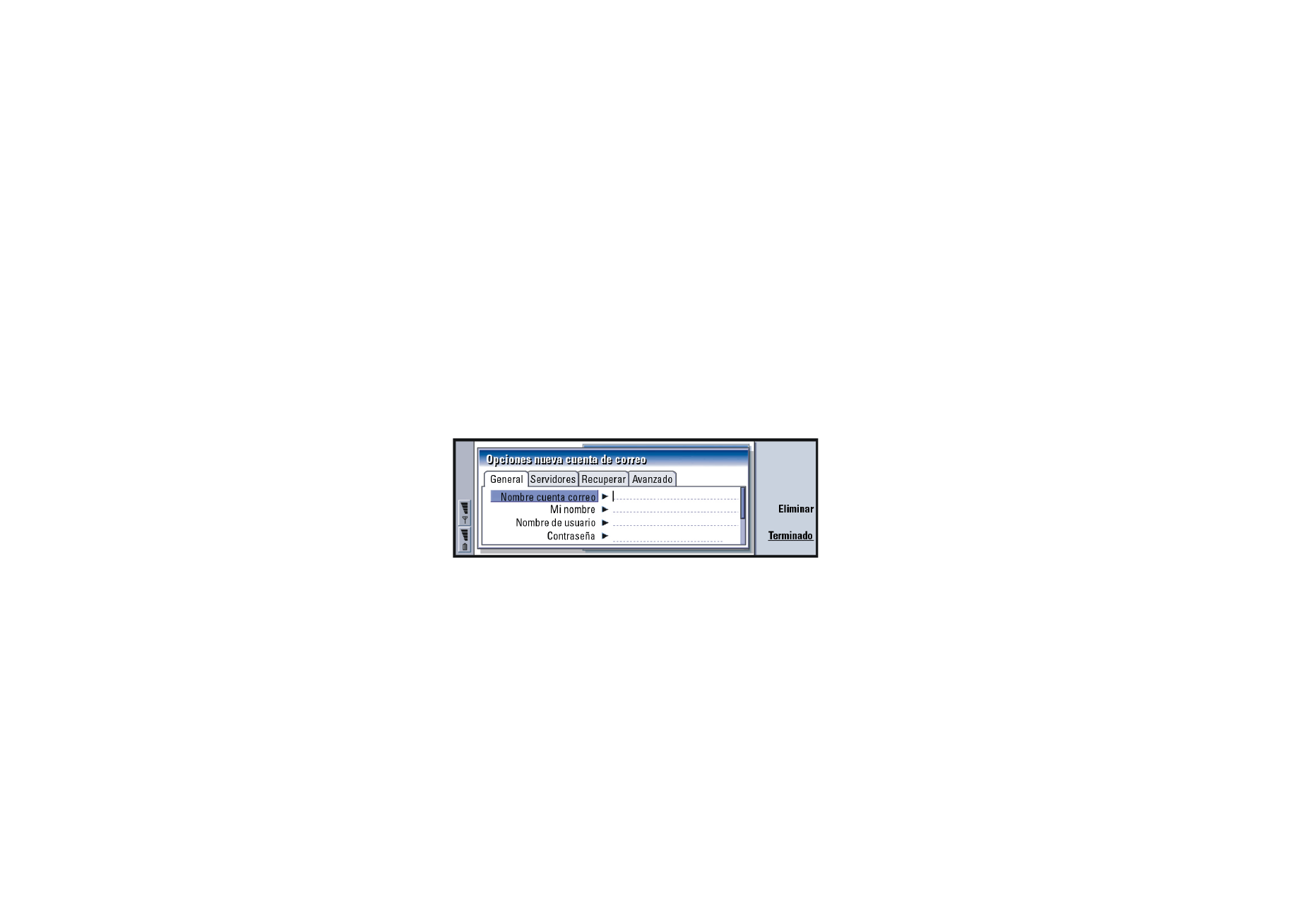
©2001 Nokia Mobile Phones. All rights reserved.
183
Mensajer
ía
Opciones de Correo
Los cambios que realice en las opciones de correo afectarán a la forma en que se
envíen y reciban los correos.
Para conectarse al buzón remoto, necesita definir una cuenta de correo en el
comunicador:
1 Presione la tecla Menú en la vista principal del Centro de mensajería y
seleccione Herramientas> Opciones de cuenta….
2 Presione Crear nueva. Se abre una lista de selección de posibles tipos de
cuenta.
3 Seleccione Correo y presione OK. Se abre un cuadro de diálogo de cuatro
páginas. Consulte la figura 71.
Figura 71
4 Defina lo siguiente:
Página general
Nombre cuenta correo: Nombre del buzón remoto. Puede escribir aquí cualquier
nombre para describir el buzón.
Mi nombre: Escriba su nombre.
Nombre de usuario: Escriba su nombre de usuario.

©2001 Nokia Mobile Phones. All rights reserved.
184
Mensajer
ía
Contraseña: Escriba su contraseña. Si deja este campo en blanco, se le pedirá una
contraseña cuando intente leer correo en su buzón remoto.
Mi dirección de correo: Escriba la dirección de correo suministrada por su proveedor
de servicios. La dirección debe contener el carácter “@“. Las respuestas a
sus mensajes se enviarán a esta dirección.
Acceso Internet: Conexión IAP utilizada para el buzón. Elija un IAP de la lista. Para
crear un IAP, consulte “Para configurar el punto de acceso a Internet” en
la página 144.
Cuenta predet.: Elija una cuenta de correo de la lista. Cuando configura una cuenta
por primera vez, será la predeterminada hasta que se creen más cuentas.
Página Servidores
Tipo cuenta de correo: Define el protocolo de correo que recomienda su proveedor
de servicios de buzón remoto. Las opciones son POP3 y IMAP4.
Servidor de correo saliente: Dirección IP o nombre del servidor del ordenador que
envía su correo de Internet.
Sugerencia: Los
servidores de correo saliente
suelen llamarse servidores
SMTP o hosts, y los
servidores de correo
entrante suelen llamarse
POP3 o IMAP4.
Servidor de correo entrante: Dirección IP o nombre del servidor del ordenador que
recibe su correo de Internet.
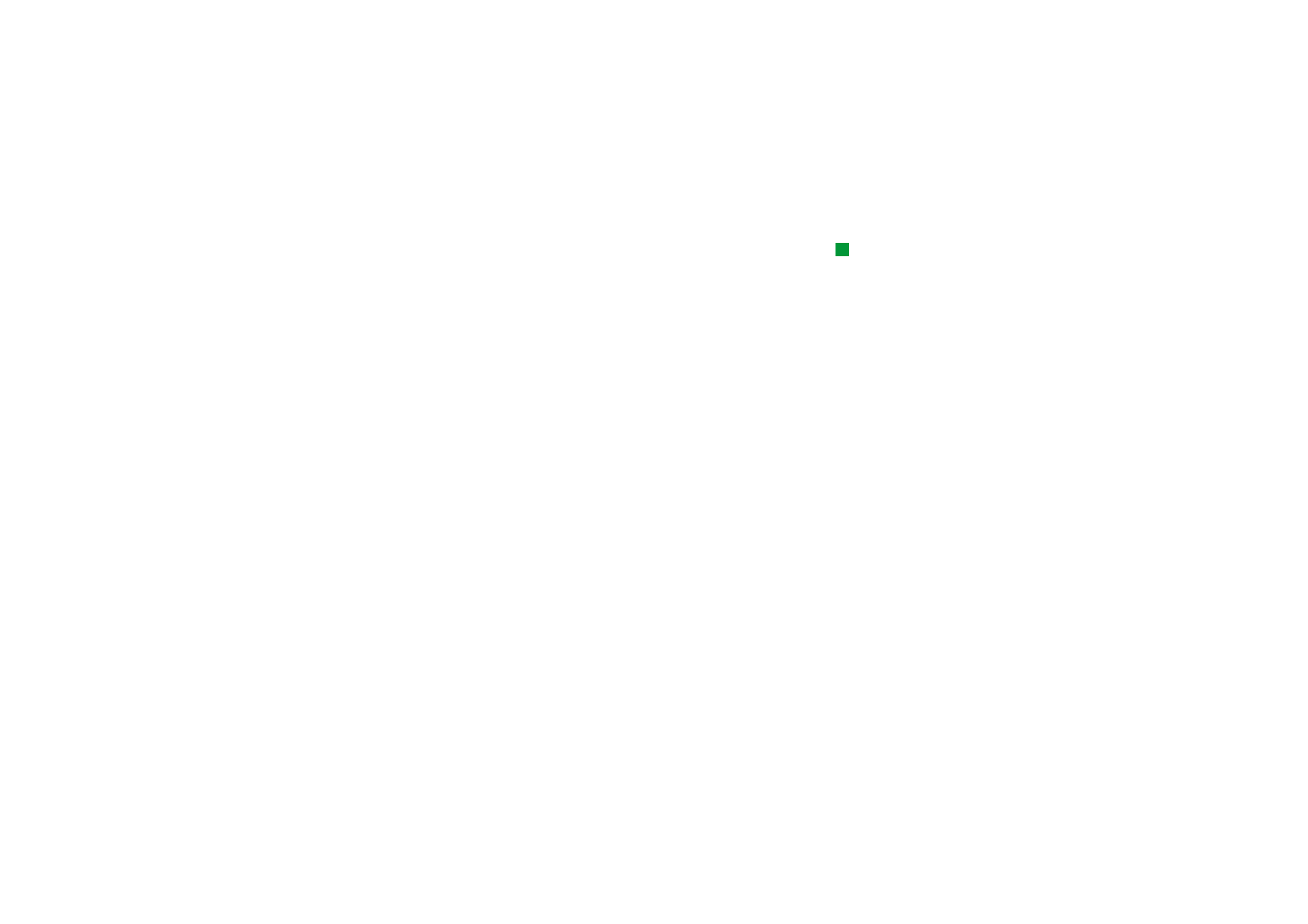
©2001 Nokia Mobile Phones. All rights reserved.
185
Mensajer
ía
Recuperar
Sugerencia: Si prefiere
leer y responder a sus
mensajes de correo durante
la conexión al buzón
remoto, seleccione
Encabezados correo
(conectado). Si prefiere
recoger los mensajes y
desconectarse, seleccione
Mensajes.
Recuperar: Especifica lo que se recuperará del buzón remoto cuando se establezca
la conexión. Las opciones son Encabezados correo (conectado)/Mensajes/
Mensajes y adjuntos. La opción Mensajes sólo está disponible si el tipo de
buzón es IMAP4.
Tamaño máx. correo: Tamaño máximo de un mensaje recuperado. El mínimo es 1 KB
y el máximo 1000 KB.
Página Avanzadas
Tipo de correo predeterminado: Tipo de correo que puede escribir y enviar desde el
comunicador. Las opciones son Texto sin formato/Correo normal/Texto con
formato (HTML).
Enviar correo: Cómo se envía el correo desde el comunicador. Las opciones son
Inmediatamente/En próxima conexión/A petición.
Incluir firma: Especifica si se adjunta su firma al correo enviado. Las opciones son
No/Usar mi tarjeta/Personalizado. Si elige Personalizado, puede presionar
Editar firma para editar el archivo de firma.
Solicitar el informe de lectura: Especifica si desea recibir una notificación cuando el
destinatario haya abierto el correo. Sólo podrá recibir una notificación si
la aplicación de correo del destinatario admite esta función. Las opciones
son Sí/No.
Permitir todas las peticiones de informe: Las opciones son Sí/No. Si elige No no se
enviará una notificación a la persona que le envió el mensaje cuando lo
abra.
Copiar en mi dirección de correo: Las opciones son Sí/No.
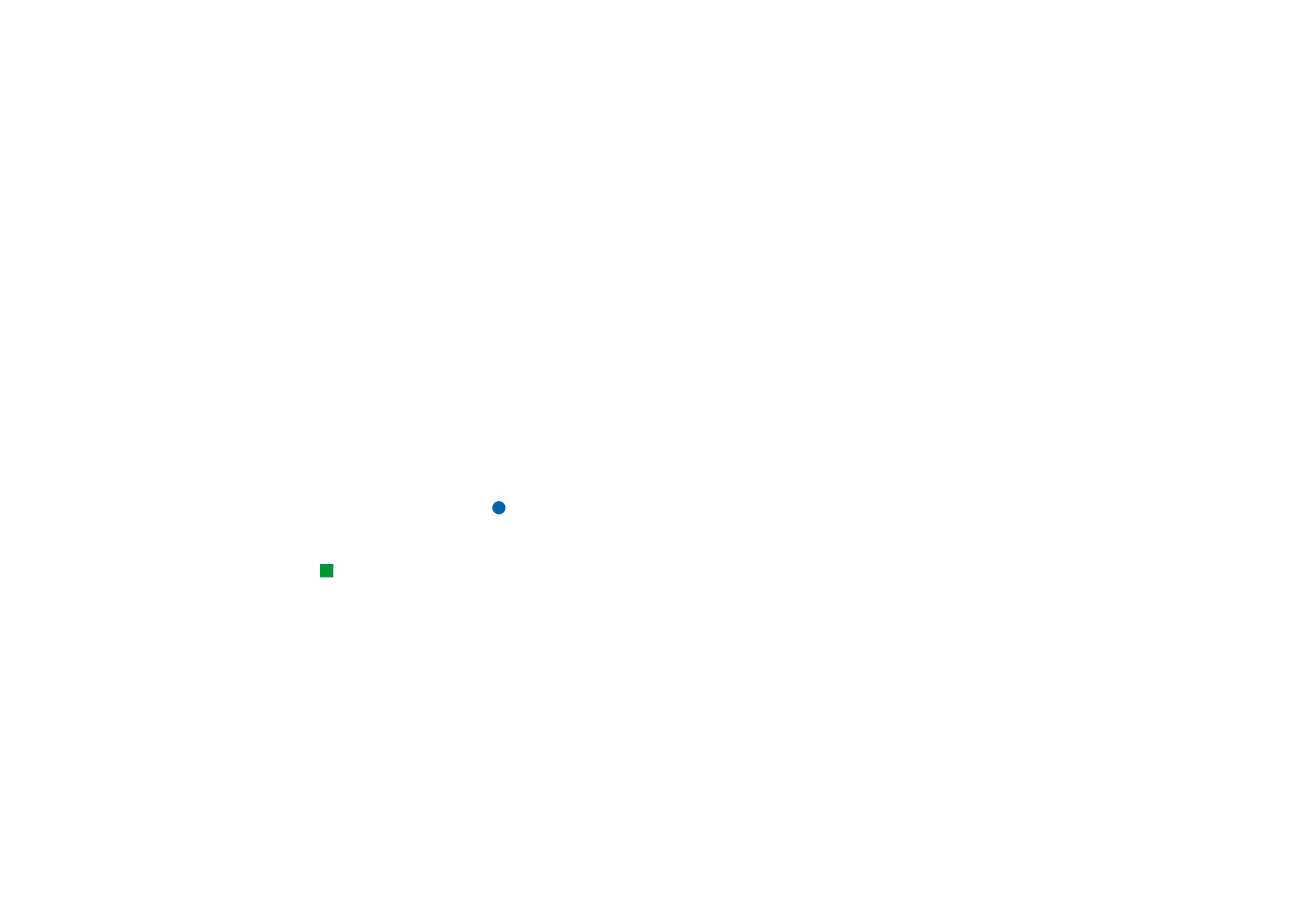
©2001 Nokia Mobile Phones. All rights reserved.
186
Mensajer
ía
Acceso seguro (APOP): Utilizado con protocolo POP3 para codificar el envío de
contraseñas al servidor de correo remoto. Las opciones son Sí/No.
Conexión segura (SSL): Utilizada con los protocolos POP3, IMAP4 y SMTP para hacer
segura la conexión al buzón remoto. Las opciones son Sí/No.
Ruta de IMAP4: Defina aquí la ubicación de la carpeta de correo IMAP si no se ha
definido automáticamente. Esta opción sólo está disponible si el tipo de
buzón es IMAP4.
Para editar una cuenta
1 Presione la tecla Menú en la vista principal de Mensajería y seleccione
Herramientas > Opciones de cuenta…. Se abre una lista de cuentas.
2 Seleccione la cuenta que desee editar y presione Editar.
3 Defina las opciones en las páginas General, Servidores, Recuperar y Avanzado
arriba explicadas.
4 Presione la tecla Esc para descartar los cambios.
Presione Listo para aceptar los cambios que ha realizado.
Nota: Cuando está conectado no puede editar las opciones del buzón.
Para escribir y enviar nuevos correos
Sugerencia: Si no puede
enviar correo desde el
comunicador, compruebe
primero que la dirección de
correo es correcta en las
opciones de Correo.
Consulte la página 183.
1 Presione Escribir correo en la vista principal de Mensajería. Se abre el editor de
correo, consulte la figura 72.
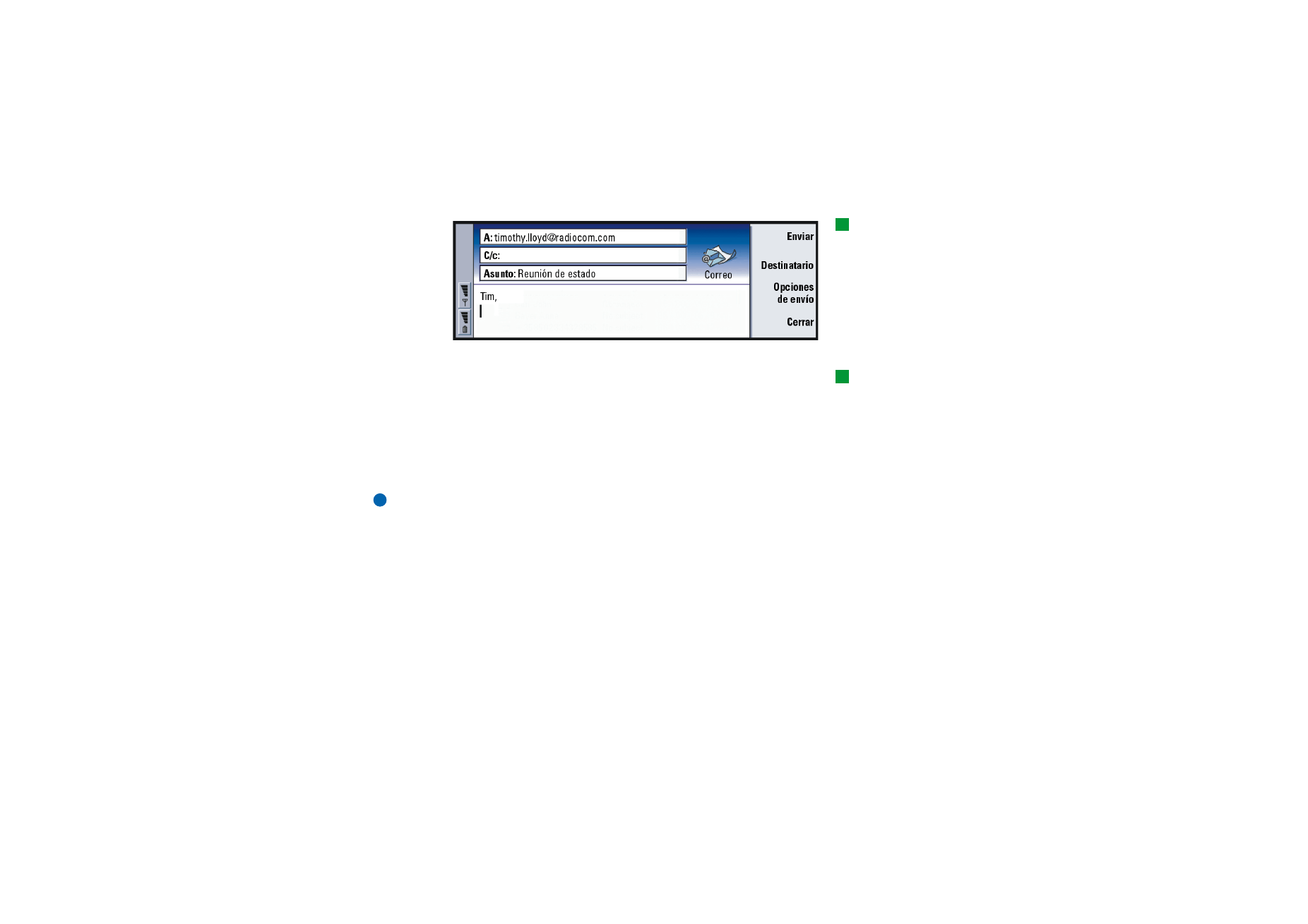
©2001 Nokia Mobile Phones. All rights reserved.
187
Mensajer
ía
Sugerencia: Puede
acercarse al editor de correo.
Figura 72
2 Escriba el correo.
Sugerencia: Si desea
saber cómo seleccionar
destinatarios, consulte la
página 175.
3 Presione Destinatario para seleccionar el destinatario o destinatarios del
mensaje o bien
escriba el nombre o la dirección de correo en los campos A:, C/c: y C/co:. Puede
desplazarse de un cuadro de inserción a otro presionando la tecla Tab.
4 Si desea ajustar las opciones de envío del correo, presione Opciones de envío.
Se abre un cuadro de diálogo de dos páginas, consulte la página 189.
5 Presione Enviar.
Nota: No es posible escribir caracteres acentuados, como é o ä, en las
direcciones de correo.
Destinatarios
Hay tres niveles jerárquicos de destinatarios en un correo:
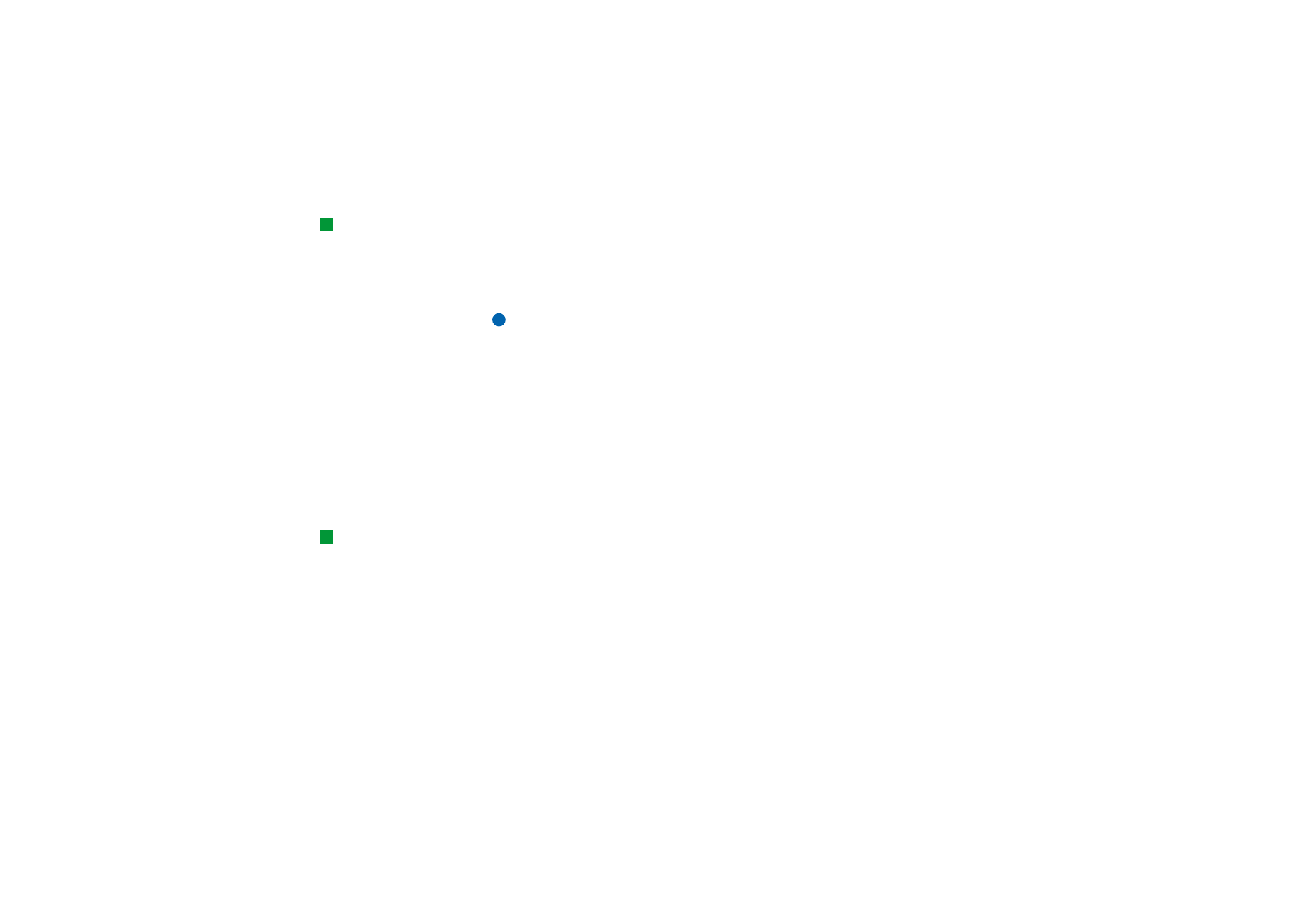
©2001 Nokia Mobile Phones. All rights reserved.
188
Mensajer
ía
Sugerencia: Para ocultar
o mostrar los campos C/c: y
C/co: en el editor de correo,
presione la tecla Menú y
seleccione Ver > Mostrar el
campo C/c o bien Mostrar el
campo C/co.
A: – El mensaje se envía directamente al destinatario.
C/c: – Se envía una copia del mensaje al destinatario y el nombre del mismo se
muestra al resto de los destinatarios del mensaje.
C/co: – Se envía una copia del mensaje al destinatario, pero el nombre del mismo
no se muestra al resto de los destinatarios del mensaje.
Nota: Las direcciones escritas se comprueban con las de la base de datos de la
Guía cuando presiona Enviar. Los nombres que no coincidan con los que
figuran en la base de datos de la Guía o las direcciones que no incluyan
el carácter “@“ se eliminarán de los campos de dirección.
Si uno de los nombres escritos en uno de los campos de dirección coincide con el
nombre de un grupo, el nombre será sustituido con las direcciones de correo de los
miembros del grupo.
Estilo de los correos enviados
Sólo puede dar formato a los mensajes HTML. Presione la tecla Menú y seleccione
Formato > Formato. Se abrirán las siguientes opciones de formato: Negrita, Cursiva,
Subrayado y Viñetas.
Sugerencia: Para dar
formato a la fuente de un
área de texto seleccionada,
presione la tecla Menú y
seleccione Formato >
Fuente….
Para establecer una fuente preferida para correos HTML y de texto sin formato,
presione la tecla Menú y seleccione Herramientas > Preferencias….
Para alinear un correo, presione la tecla Menú y seleccione Formato > Alineación.
Se abrirán las siguientes opciones: A la izquierda, Centro y A la derecha.
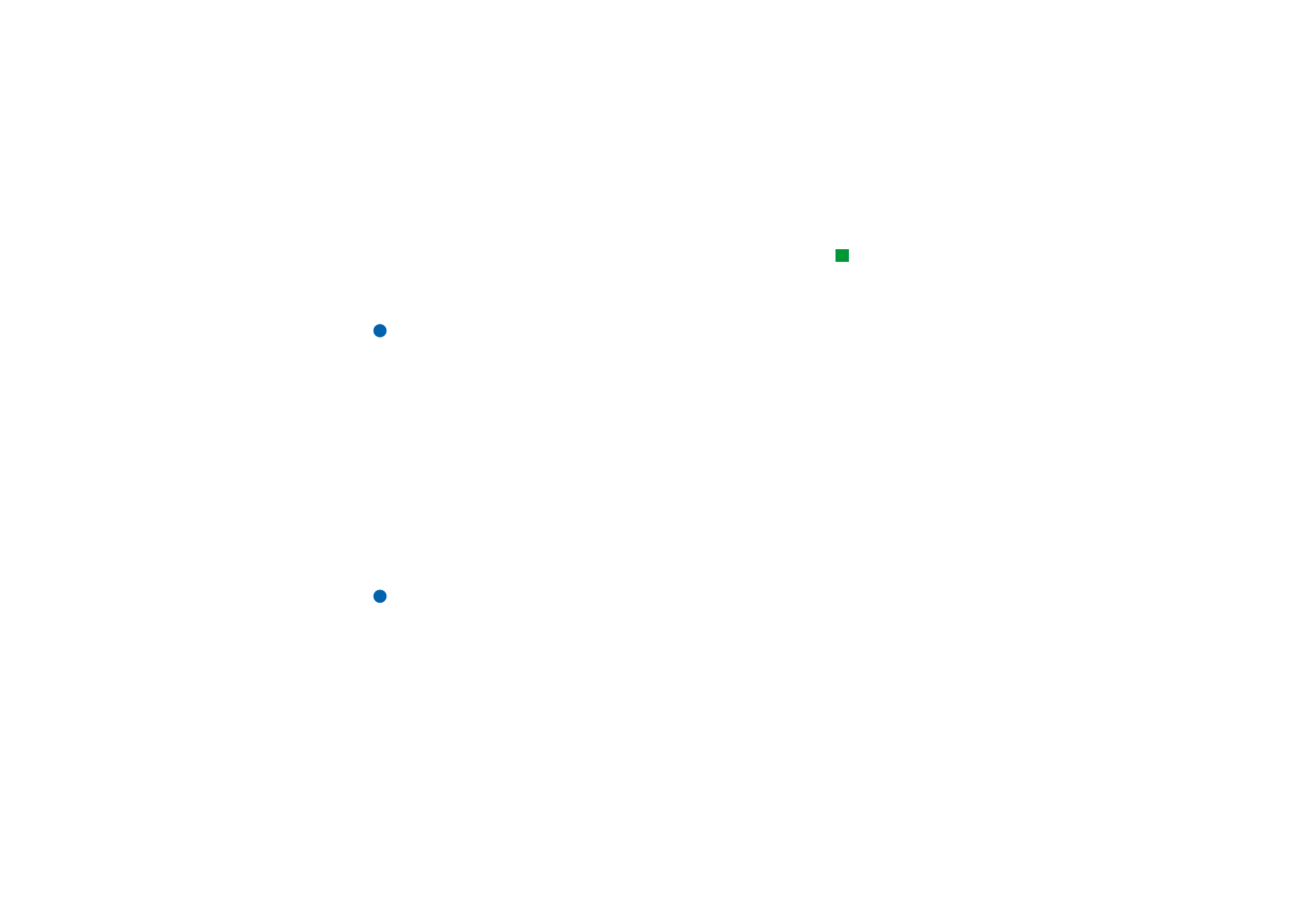
©2001 Nokia Mobile Phones. All rights reserved.
189
Mensajer
ía
Opciones de envío
Sugerencia: En el caso de
los correos de PC (consulte
la página 195), Prioridad y
Cuenta de correo en uso son
las únicas opciones que
puede cambiar.
Las opciones incluidas en el cuadro de diálogo Opciones de envío contienen valores
establecidos en las opciones de correo, tal y como se explica en la página 183.
Presione Opciones de envío para abrir el cuadro de diálogo. Cualquier cambio
realizado en este cuadro de diálogo sólo afectará al correo actual que va a enviar.
Nota: Los cambios realizado en las opciones del cuadro de diálogo Opciones de
envío afectan al formato del mensaje cuando éste es abierto por el
destinatario. Por ejemplo, el formato puede afectar a la legibilidad de los
caracteres.
Página Mensaje
Prioridad: Prioridad de un mensaje. Las opciones son Alta/Normal/Baja.
Tipo de mensaje: Tipo del mensaje. Las opciones son Texto sin formato/Correo normal/
Texto con formato (HTML).
Solicitar el informe de lectura: Especifica si se agrega al correo saliente una petición
de recibir un aviso cuando el destinatario haya abierto el correo.
Página Entrega
Cuenta de correo en uso: Servicio de correo remoto utilizado para enviar este
mensaje.
Nota: El cambio de la cuenta de correo no cambia las opciones predeterminadas
de otros campos de esta página.
Enviar correo: Cuándo se enviará el mensaje. Las opciones son Inmediatamente/A
petición/En próxima conexión.
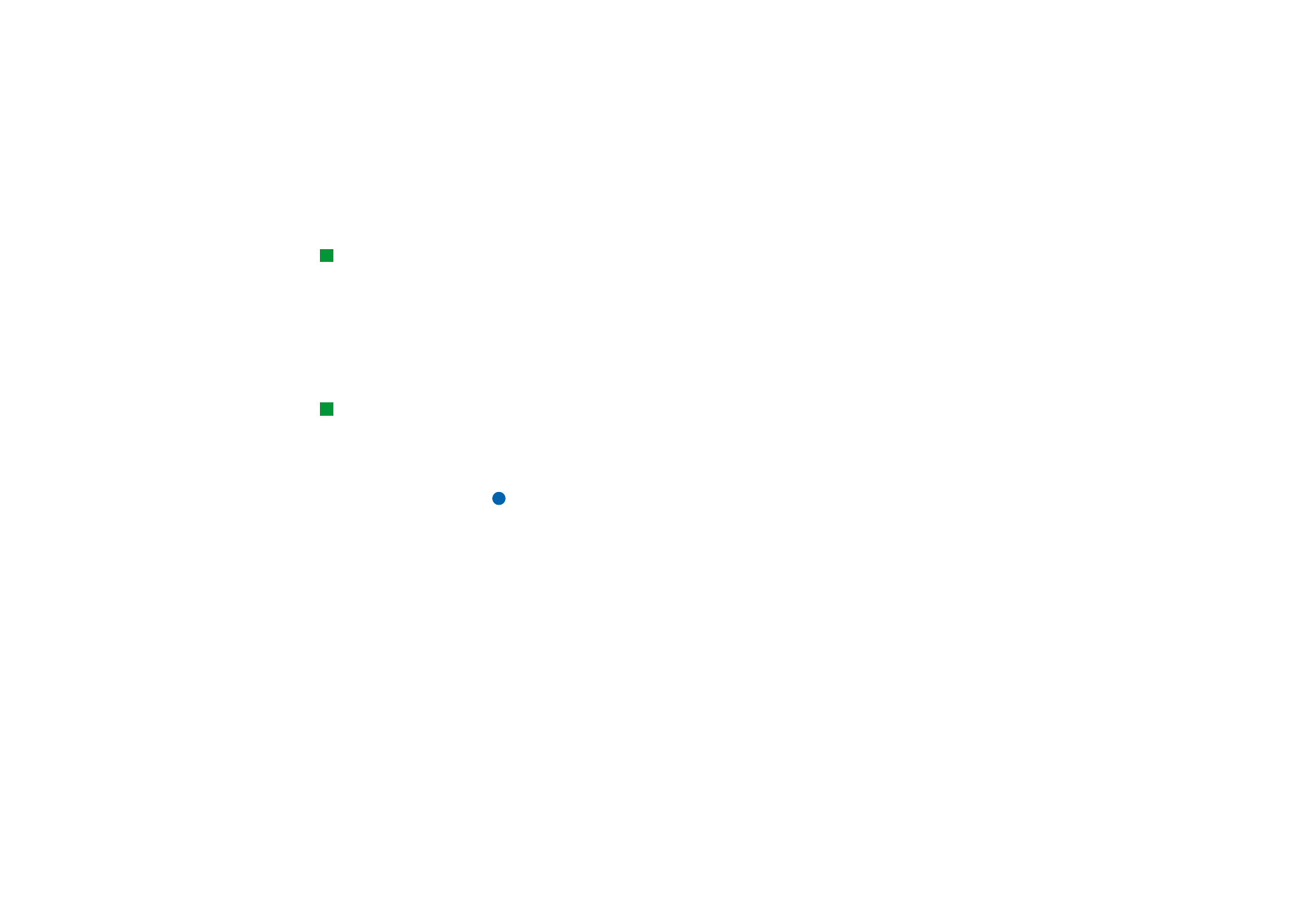
©2001 Nokia Mobile Phones. All rights reserved.
190
Mensajer
ía
Para recuperar correo
Sugerencia: Elimine
correo periódicamente del
comunicador para liberar
memoria. Si desea obtener
más información, consulte
“Para evitar quedarse sin
memoria” en la página 177.
Los correos dirigidos a usted no se reciben automáticamente en el comunicador,
sino en el buzón remoto. Para leer sus correos, primero debe conectarse con el
buzón remoto y después seleccionar los mensajes que desea recibir en el
comunicador. La conexión con un buzón remoto se realiza por medio de una
llamada de datos.
Para conectar con un buzón remoto
1 Seleccione el buzón remoto en el cuadro izquierdo de la vista principal de
Mensajería.
Sugerencia: Si no
especifica una contraseña
durante la conexión al
buzón remoto, se abre un
cuadro de diálogo. Escriba la
contraseña y presione OK.
2 Presione Obtener correo.
3 Una vez establecida la conexión al buzón remoto, presione la tecla Menú y
seleccione Recuperar > Nuevo o Seleccionado o Todos aplicable al correo.
4 Cuando se hayan recuperado todos los correos solicitados, presione
Desconectar.
Nota: Al presionar Desconectar no se desconecta necesariamente el teléfono
si hay otras aplicaciones abiertas que están utilizando la conexión.
Presione la tecla Menú y seleccione Archivo > Desconectar para colgar.
Para suscribirse o cancelar la suscripción a las carpetas de buzón
remoto
Si su buzón remoto pertenece al estándar IMAP4, puede editar y sincronizar las
carpetas de bandeja de entrada remota en el comunicador. Para ello necesita
suscribirse a las carpetas y hacer que aparezcan en el comunicador.

©2001 Nokia Mobile Phones. All rights reserved.
191
Mensajer
ía
Sugerencia: Para crear
nuevas carpetas en su buzón
remoto, conéctese, presione
la tecla Menú y seleccione
Archivo > Carpeta. Ahora
puede elegir si desea Crear
una nueva carpeta… o
Renombrar la carpeta….
1 Conectarse.
2 Presione la tecla Menú y seleccione Recibir > Suscripciones de la carpeta…. Se
abre una lista de las carpetas del buzón remoto.
3 Seleccione la carpeta.
4 Presione Suscribir. Si ya está suscrito a esa carpeta, presione Cancelar
suscripción para cancelar la suscripción.
5 Presione Desconectar y Conectarse para incluir en la lista las nuevas carpetas
a las que se ha suscrito.
Para leer correo
En el visor correo puede leer, contestar y remitir correos.
Para leer los mensajes recibidos, seleccione el mensaje en la Entrada y presione
Abrir.
El visor correo muestra el mensaje en modo de sólo lectura, lo que significa que no
puede editar el mensaje ni los datos adjuntos asociados al mismo.
Si hay un enlace Web en el mensaje, puede abrirlo yendo a ese enlace y
presionando Utilizar.
Sugerencia: Puede crear
nuevas tarjetas de la Guía
con los otros destinatarios
de un correo recibido;
presione la tecla Menú y
seleccione Herramientas >
Agregar a la Guía.
Si hay un enlace de fax, correo o mensaje en el mensaje, puede escribir un fax, un
correo o un mensaje seleccionando el URL y presionando Utilizar. Esto abre el editor
adecuado en el que estará completo el campo de destinatario utilizando el número
de fax, dirección de correo electrónico o número GSM que aparece en el enlace.
Para eliminar el mensaje, presione Eliminar.
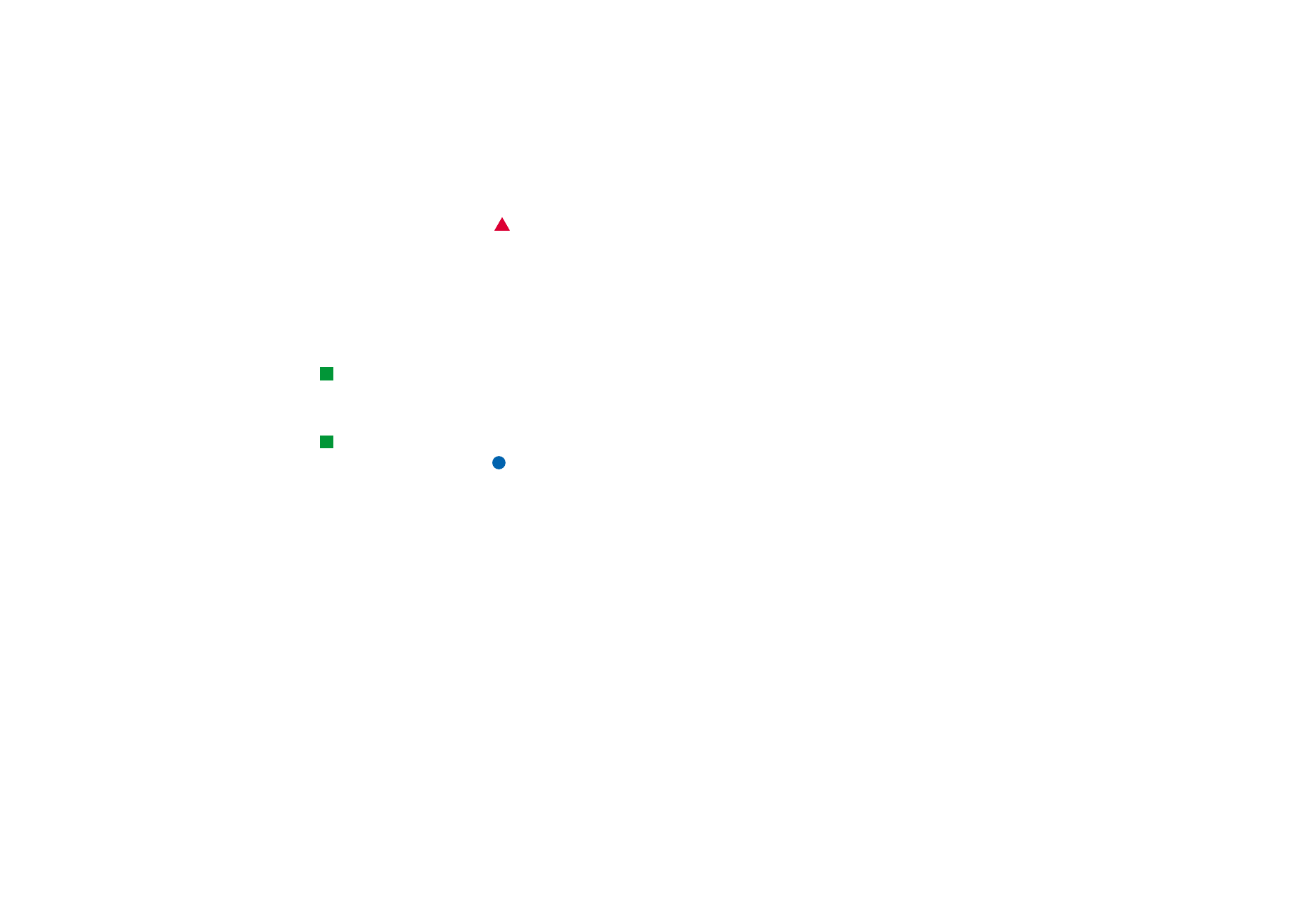
©2001 Nokia Mobile Phones. All rights reserved.
192
Mensajer
ía
AVISO Los mensajes marcados como eliminados sin conexión se eliminarán
también del servidor de buzón remoto cuando se establezca la
conexión. Para eliminar mensajes de correo locales sin eliminar los
archivos del buzón remoto, consulte “Para evitar quedarse sin
memoria” en la página 177.
Para contestar al correo
1 Seleccione el correo en la Entrada y presione Abrir. Se abre el visor de correo.
Sugerencia: Para remitir
correo, presione la tecla
Menú y seleccione Archivo >
Remitir.
2 Presione Contestar. Se abre el editor de correo.
Si desea contestar a todos los destinatarios y no sólo al autor del correo,
presione la tecla Menú y seleccione Archivo > Contestar a > Todos los
destinatarios.
Sugerencia: Para buscar
y reemplazar texto en un
correo, presione la tecla
Menú y seleccione Editar >
Buscar….
3 Edite el mensaje en el editor de correo y presione Enviar.
Nota: Cuando conteste a un correo, los mensajes HTML se incluyen como datos
adjuntos.
Estilo del correo contestado y remitido
Puede editar el estilo del correo contestado y remitido
1 Presione la tecla Menú y seleccione Herramientas > Preferencias…. Se abre un
cuadro de diálogo.
2 Defina lo siguiente:
Incluir el mensaje en la respuesta: Si se incluye o no el mensaje original en la
respuesta al mensaje. Las opciones son Sí/No.
Fuente simple: Define la fuente utilizada en los mensajes de texto sin formato.
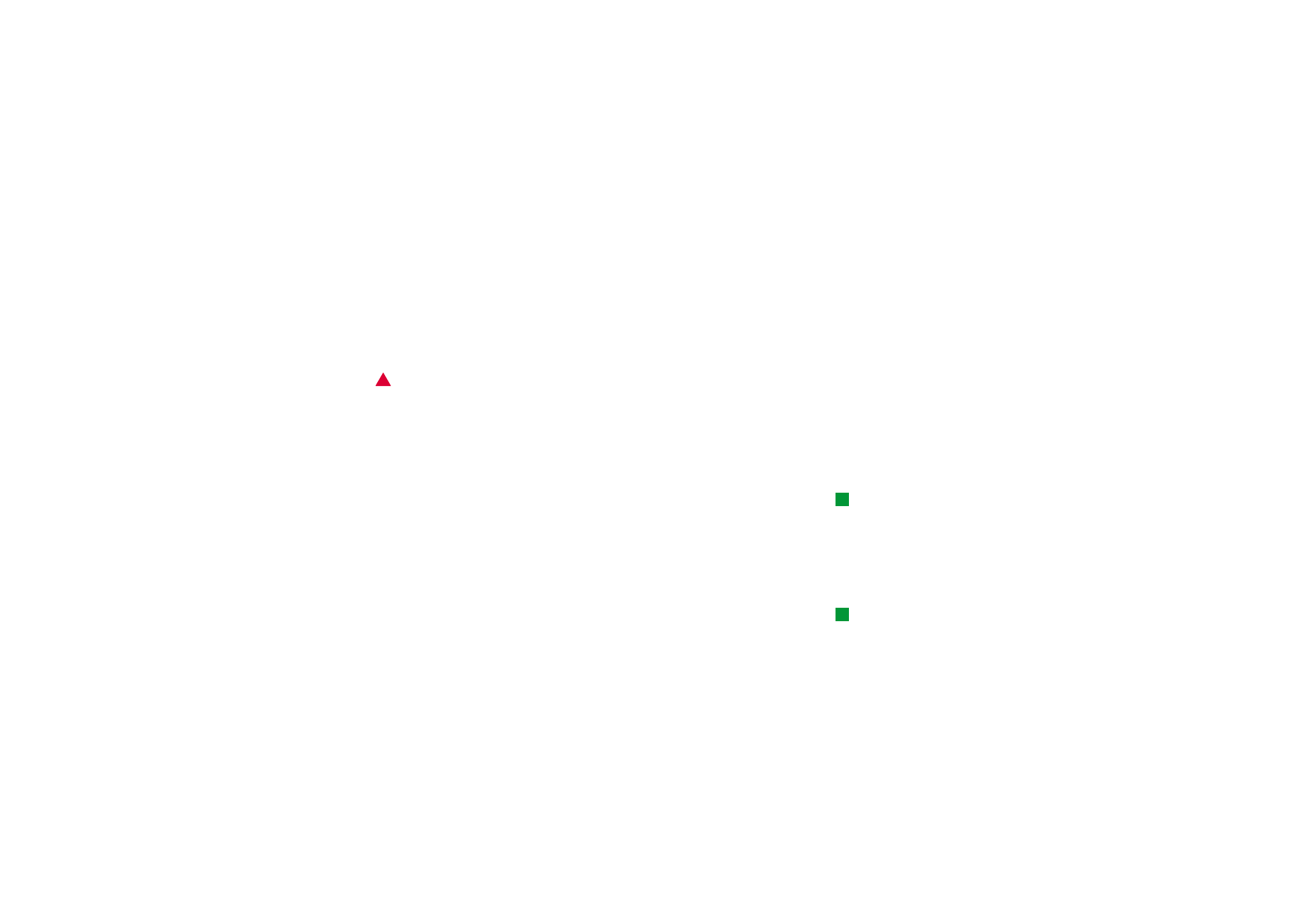
©2001 Nokia Mobile Phones. All rights reserved.
193
Mensajer
ía
Fuente HTML base: Define el tamaño y el tipo de fuente predeterminado utilizado
en los mensajes HTML. Tenga en cuenta que los mensajes HTML pueden
contener etiquetas que cambien cuando establezca esta opción.
Datos adjuntos de correo
Puede enviar la mayor parte de los documentos y mensajes escritos en las otras
aplicaciones del comunicador, por ejemplo en Word, como datos adjuntos a
correos.
AVISO Los datos adjuntos a correos pueden contener virus u otros elementos
perjudiciales para el comunicador o PC. No abra ningún dato adjunto
si no está seguro de la fiabilidad del autor del mensaje. Si desea
obtener más información, consulte “Administración de certificados”
en la página 238.
Para agregar datos adjuntos de correo
Sugerencia: Para editar
datos adjuntos, presione la
tecla Menú y seleccione
Adjuntos > Editar. No puede
editar los datos adjuntos a
los correos recibidos.
1 Presione la tecla Menú en el editor de correo y seleccione Adjuntos > Archivo….
2 Busque y seleccione el archivo que desea adjuntar al correo.
Para ver y guardar datos adjuntos a correos
Los datos adjuntos siempre aparecen al final de un correo abierto.
Puede ver los datos adjuntos utilizando los visores adecuados, si están disponibles.
Sugerencia: Para abrir
datos adjuntos para su
visualización, selecciónelos
con la tecla Flechas y
presione Intro.
1 Abra el correo que contiene datos adjuntos y presione Datos adjuntos. Se abre
un cuadro de diálogo.
2 Presione Abrir para abrir los datos adjuntos y verlos.
Presione Guardar para guardar los datos adjuntos.
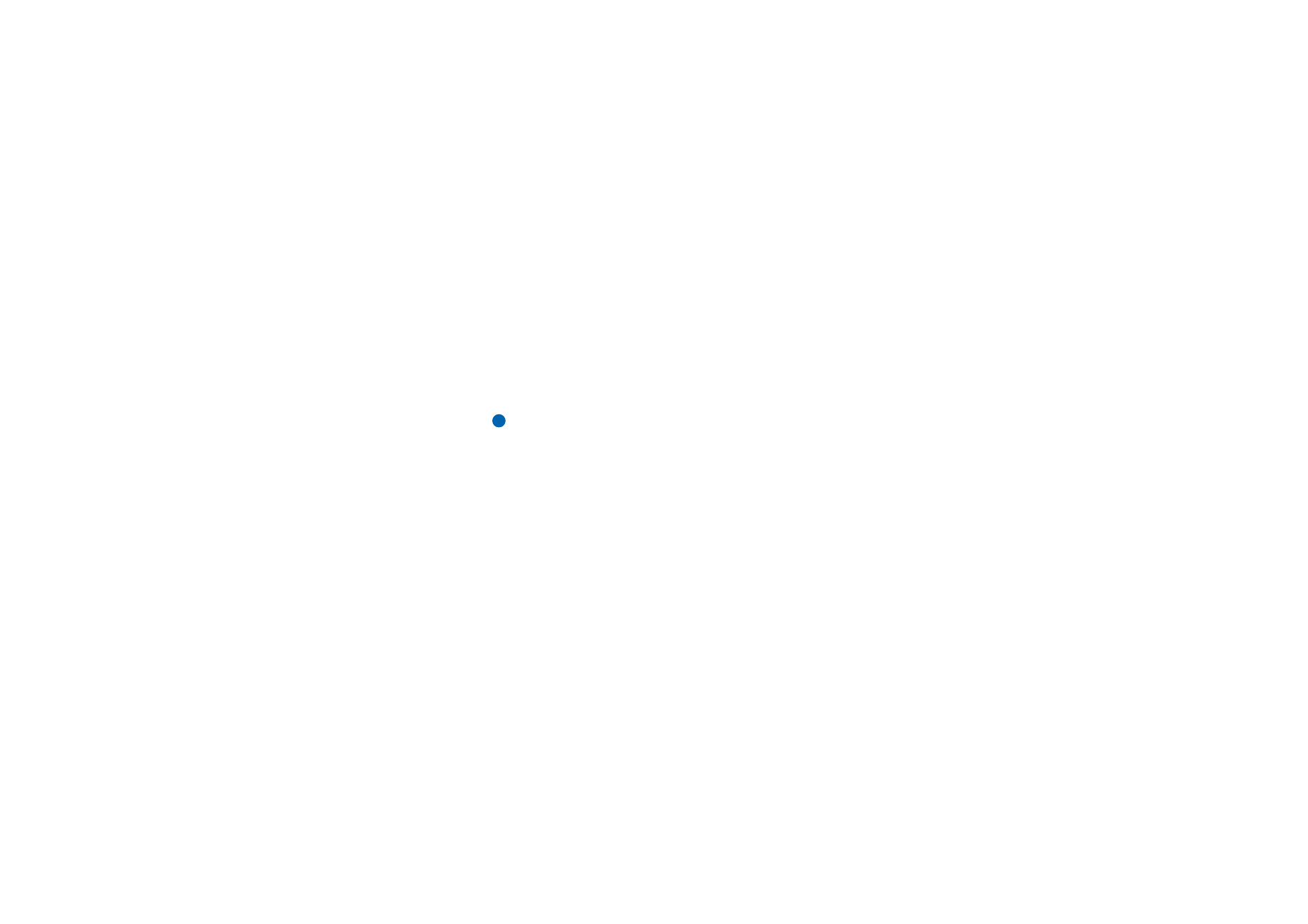
©2001 Nokia Mobile Phones. All rights reserved.
194
Mensajer
ía
Presione Eliminar localmente para eliminar los datos adjuntos del
comunicador; los datos adjuntos no se eliminarán del buzón remoto.
Trabajo con conexión y sin conexión
Trabajar con conexión significa trabajar con el comunicador conectado a un buzón
remoto mediante una conexión a Internet.
Cuando trabaje sin conexión, lo cual quiere decir que el comunicador no está
conectado a un buzón remoto, podrá eliminar únicamente mensajes, no carpetas.
Cuando esté conectado puede eliminar, renombrar o crear nuevas carpetas en el
buzón remoto.
Nota: Los cambios realizados en las carpetas del buzón remoto sin conexión se
harán efectivos en el buzón remoto la próxima vez que se conecte y
sincronice. Por ejemplo, si elimina un correo del comunicador sin
conexión, el mensaje se eliminará el buzón remoto la próxima vez que se
conecte al buzón.
Si desea eliminar un mensaje del comunicador para ahorrar memoria, consulte
“Para evitar quedarse sin memoria” en la página 177.
La gestión del correo sin conexión le permite ahorrar costes de conexión y trabajar
en situaciones que no permiten una conexión de datos, como en un avión. Si desea
más información acerca de la utilización del comunicador en un avión, consulte “El
modo Vuelo” en la página 99. Recuerde todos los avisos relevantes, consulte
“Información de seguridad muy importante” en la página 275.
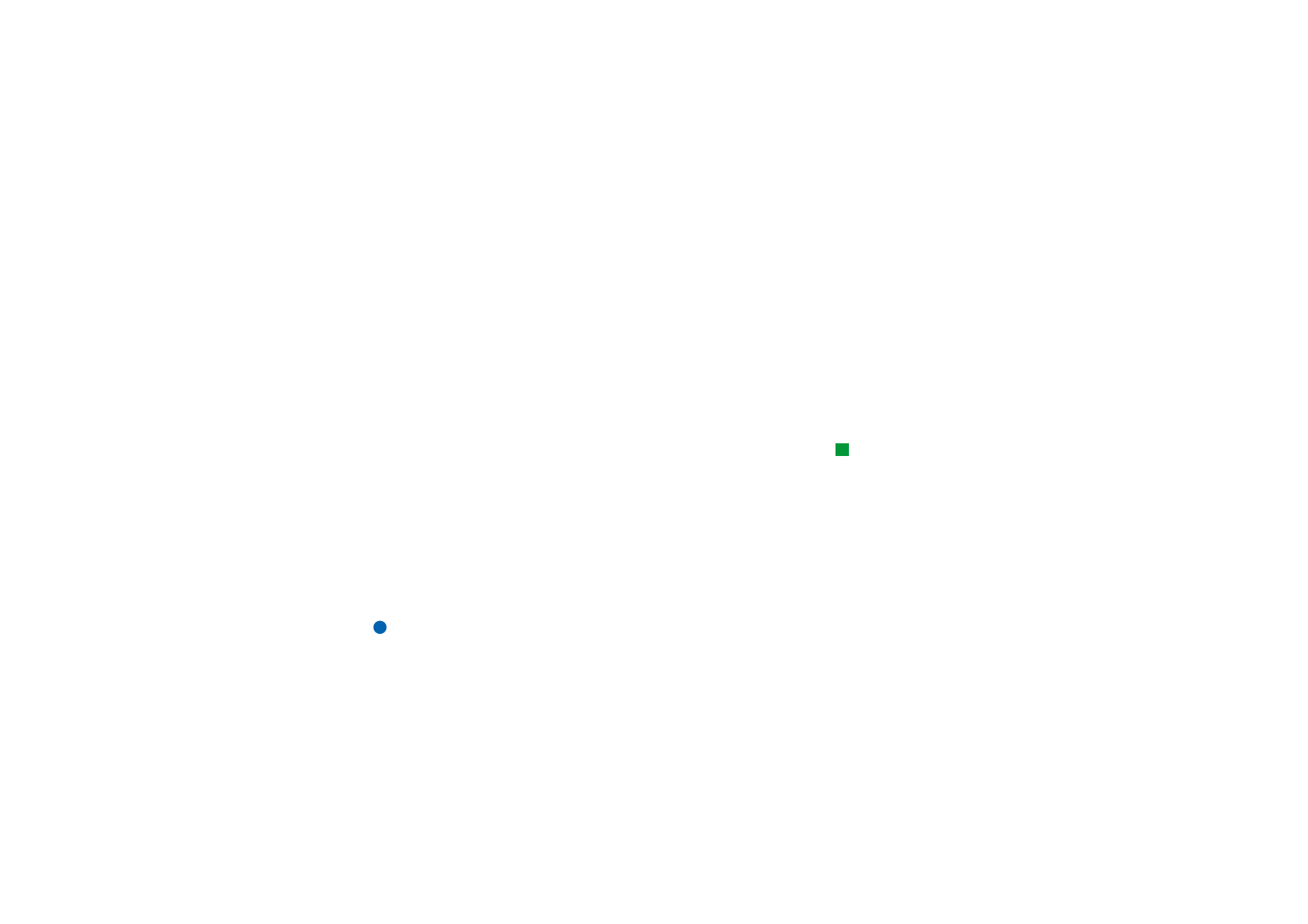
©2001 Nokia Mobile Phones. All rights reserved.
195
Mensajer
ía
Correo de PC
Puede enviar y recibir correo de Internet mediante una llamada de datos, pero no
puede enviar correo de PC desde el comunicador. El correo de PC es correo que
puede leer, escribir y editar en el comunicador, pero que sólo puede enviar y recibir
mediante un PC la próxima vez que sincronice el comunicador con el PC.
Sincronización de correo con el PC
La sincronización es el proceso mediante el cual se homogeneiza el contenido de
los mensajes y carpetas de correo del comunicador y del PC. Esto se realiza
copiando y combinando información entre los dos aparatos. Si desea obtener más
información, consulte la Guía de PC Suite contenida en el CD-ROM del paquete de
ventas.
Sugerencia: Antes de
sincronizar el correo deberá
instalar el software de
correo de PC contenido en el
CD-ROM del paquete de
ventas. Consulte “Para
instalar software desde el
CD-ROM” en la página 37.
La sincronización de correo copia los mensajes entre los programas de correo del
comunicador y del PC, de forma que pueda utilizarse cualquiera de ellos para leer
y responder a los mensajes.
Puede convertir correo de Internet en correo de PC de forma que se sincronice con
un PC, o bien convertir correo de PC en correo de Internet para que pueda enviarse
directamente desde el comunicador. Todas las opciones de sincronización se
definen en el PC. La única opción disponible en el comunicador es eliminar la
cuenta que está utilizando.
Para crear nuevos correos de PC
Nota: Debe tener una cuenta de correo configurada en el PC remoto para poder
crear nuevos correos de PC.
1 Presione la tecla Menú en la vista principal de Mensajería y seleccione Escribir
> Nuevo mensaje…. Aparece una lista de selección.
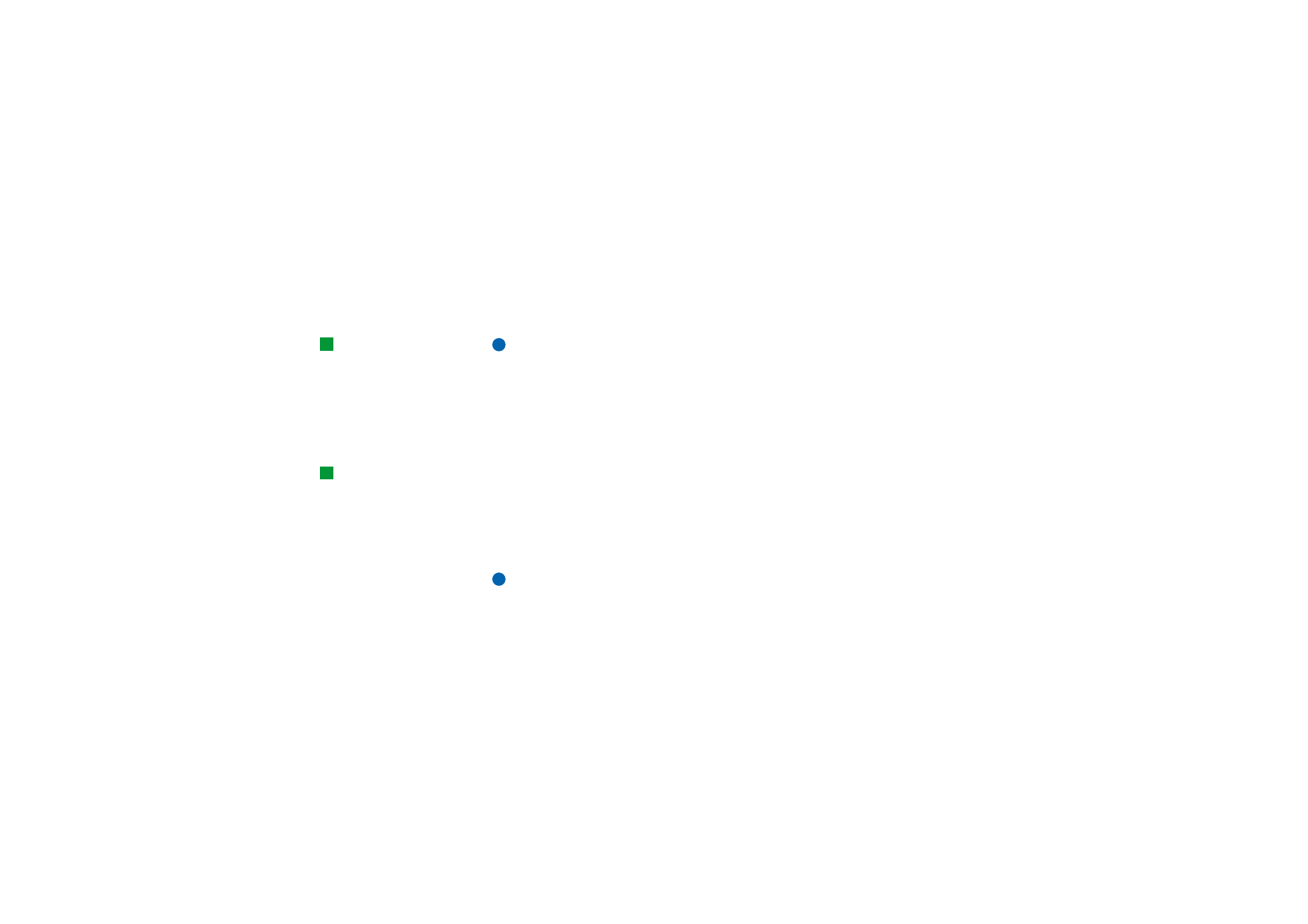
©2001 Nokia Mobile Phones. All rights reserved.
196
Mensajer
ía
2 Seleccione Correo de PC y presione OK.
Si tiene más de una cuenta de PC, se abre un cuadro de diálogo indicando qué
cuenta de PC se utilizará cuando se envíe el correo de PC. Seleccione la cuenta
de PC y presione OK.
3 Escriba el correo de PC en el editor de correo.
Para convertir correo en correo de PC o de Internet
Sugerencia: Puede ver y
editar correo de PC igual que
el correo de Internet en el
comunicador.
Nota: Los mensajes HTML no pueden convertirse, ya que el correo de PC no
admite el envío de mensajes HTML. Debe cambiar el tipo de mensaje a un
tipo de texto sin formato o no MIME en el cuadro de diálogo Opciones
de envío antes de poder convertir el mensaje en correo de PC. Si desea
obtener más información, consulte la página 189.
El correo de PC y de Internet aparecen juntos en las carpetas.
1 Seleccione el mensaje o correos que desee convertir.
Sugerencia: El correo de
PC se distingue del correo de
Internet por un icono
diferente.
2 Presione la tecla Menú y seleccione Herramientas > Convertir a correo de Internet
o bien Convertir a correo de PC, dependiendo del tipo de mensaje que desee
convertir.
3 Si hay varios servicios SMTP o de correo de PC definidos, se mostrará una lista
de selección de servicios disponibles definidos en el servidor de mensajería.
Seleccione el servicio y presione Convertir.
Nota: Puede convertir varios correos al mismo tiempo, pero asegúrese de que
los mensajes sean todos del mismo tipo, Internet o PC.
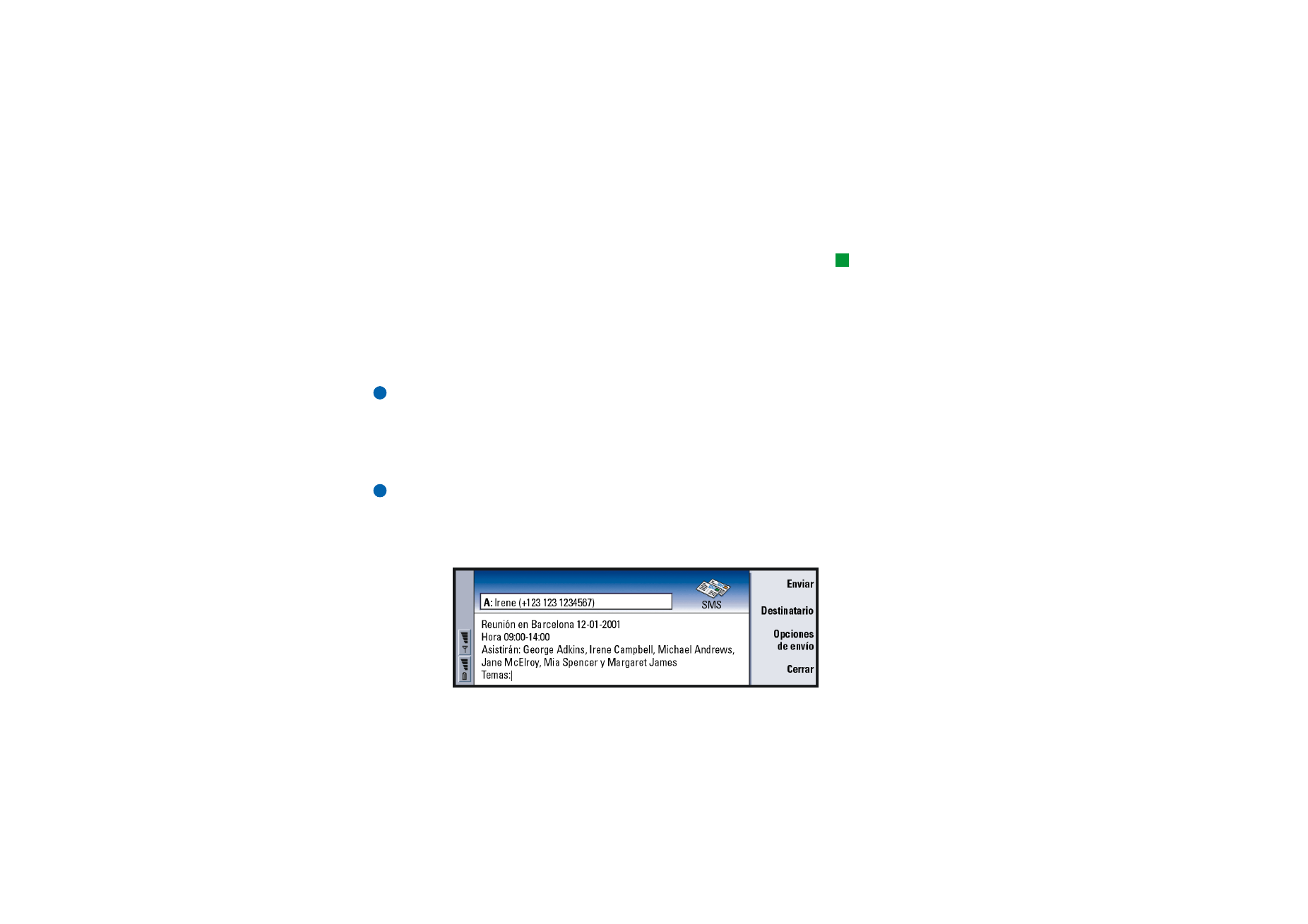
©2001 Nokia Mobile Phones. All rights reserved.
197
Mensajer
ía
Servicio de mensajes cortos
Sugerencia: Su
proveedor de servicios
puede enviarle protocolos
en forma de mensajes; estos
mensajes pueden incluir, por
ejemplo, opciones de
configuración. Si desea
obtener más detalles,
consulte a su proveedor de
servicios.
SMS (Servicio de mensajes) permite enviar y recibir mensajes a través de la red
móvil digital.
Puede enviar y recibir mensajes incluso durante una llamada de voz, datos o fax.
Los mensajes pueden leerse en cualquier teléfono móvil capacitado para ello. Si el
teléfono receptor se apaga en el momento del envío, el centro de mensajes
continuará intentando enviar el mensaje hasta que finalice el periodo de validez
permitido por la red.
Nota: Si desea enviar texto escrito o editado en otra aplicación como un
mensaje, se perderán todos los objetos incrustados y formato
enriquecido. Tampoco puede enviar datos adjuntos como mensajes.
Para escribir y enviar un nuevo mensaje
Nota: No puede dar formato a los mensajes, es decir, no puede cambiar la
fuente, estilo o formato.
1 Presione Escribir mensaje en la vista principal de Mensajería. Se abre el editor